Nie panikuj, jeśli przechodzisz błąd Menedżera kontroli usług w systemie Windows 10. Problem jest dość irytujący, ale można go naprawić. Przeczytaj cały zapis, aby lepiej zrozumieć.
Całkiem niedawno wielu użytkowników komputerów z systemem Windows 10 napotkało ten identyfikator zdarzenia menedżera kontroli usług 7000, 7001, 7009, 7023, 7030, 7031 i 7034 zatrzymują uruchamianie systemu Windows oraz usług aplikacji innych firm. Zmierzenie się z tym błędem w systemie Windows 10 jest naprawdę uciążliwe, ponieważ może spowodować awarię całej maszyny/urządzenia.
Poza tym błąd menedżera kontroli usług 7000 w systemie Windows 10 może również spowolnić komputer niż zwykle, uniemożliwia również prawidłowe działanie programów, a czasami uniemożliwia ich ładowanie jako dobrze.
Zastanawiasz się, jak bez wysiłku rozwiązać ten problem? W tym artykule przedstawiliśmy listę kilku łatwych, ale wykonalnych rozwiązań, aby naprawić błąd menedżera kontroli usług w systemie Windows 10.
Lista rozwiązań do naprawy błędu Menedżera kontroli usług w systemie Windows 10
Poniżej zestawiliśmy 5 prostych rozwiązań do rozwiązywania problemów i naprawy błędu menedżera kontroli usług, który uniemożliwia uruchomienie usług oprogramowania. Nie musisz jednak wypróbowywać wszystkich tych rozwiązań, po prostu przejdź przez każde, aż znajdziesz to, które odpowiada Twoim potrzebom. Teraz bez zbędnych ceregieli zacznijmy!
Rozwiązanie 1: Sprawdź dzienniki Podglądu zdarzeń
Zgodnie z raportem użytkownika, błąd 7000 identyfikatora zdarzenia menedżera kontroli usług uniemożliwia uruchomienie usług oprogramowania w systemie Windows 10. Oprócz tego ten błąd spowalnia również ogólną wydajność urządzenia. Aby więc znaleźć winowajcę tego błędu, możesz sprawdzić dzienniki Podglądu zdarzeń. Poniżej znajduje się, jak to zrobić:
Krok 1: Razem hit Logo Windows + S przyciski klawiatury, aby wywołać pole wyszukiwania systemu Windows.
Krok 2: Następnie wpisz wydarzenie w pasku wyszukiwania i wybierz najlepsze dopasowanie, tj. Podgląd zdarzeń z wyszukiwanych wyników.

Krok 3: Wybierz i rozwiń Okna Dzienniki z lewego okienka.
Krok 4: Następnie wybierz Opcja dziennika systemu aby zobaczyć listę dzienników.
Krok 5: Teraz kliknij jeden z Identyfikator wydarzenia błędy, aby otworzyć pełne szczegóły, jak pokazano poniżej.
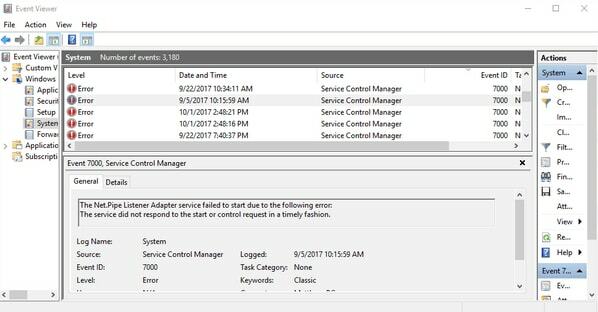
Krok 6: Następny, przeczytaj opis błędu.
Jeśli opis błędu mówi „Usługa nie mogła się uruchomić z powodu błędu logowania”, możesz być pewien, że określony program usługi systemowej nie jest uruchomiony na Twoim urządzeniu. Zanotuj tę usługę, ponieważ będzie używana w następnej metodzie.
Przeczytaj także: Jak uzyskać pomoc w systemie Windows 10 [Kompletny przewodnik]
Rozwiązanie 2: Ponowne uruchomienie usługi
Drugim sposobem naprawienia błędu Menedżera kontroli usług w systemie Windows 10 jest włączenie usługi systemowej, która nie działała w systemie. Aby mieć pewność, że program działa poprawnie w ustawieniach systemu Windows, należy spróbować włączyć go ręcznie. Poniżej znajdują się kroki, które należy wykonać:
Krok 1: naciskać Logo Windows + R przycisków klawiatury w tym samym czasie, aby otworzyć okno dialogowe Uruchom.
Krok 2: Następnie wpisz services.msc wewnątrz pola tekstowego w polu Uruchom i naciśnij klawisz Enter.

Krok 3: Teraz w Usługi zlokalizuj nazwę usługi, w której wystąpił problem (wykryty w rozwiązaniu 1).
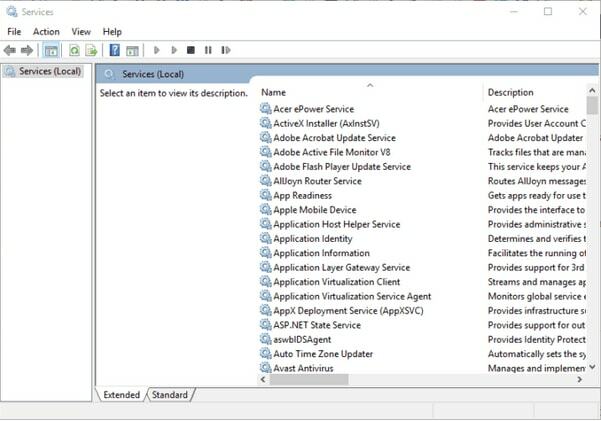
Krok 4: Następnie kliknij tę usługę i wybierz Nieruchomości.
Krok 5: Następnie ustaw Typ uruchomienia jako automatyczny w oknie Właściwości. A jeśli stan usługi pokazuje się jako Zatrzymany następnie kliknij Początek przycisk, aby włączyć usługę ręcznie.
Krok 6: Po wykonaniu powyższych kroków kliknij Dobrze oraz Zastosować możliwość zapisania nowych zmian.
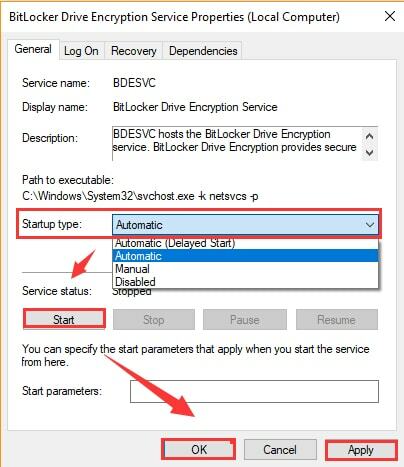
Teraz spróbuj sprawdzić, czy błąd Menedżera kontroli usług w systemie Windows 10 zniknął. Jeśli problem nadal występuje, przejdź do następnego rozwiązania.
Przeczytaj także: Napraw żądaną operację wymaga błędu wysokości na komputerze z systemem Windows
Rozwiązanie 3: Zmień ustawienia logowania do usługi
Użytkownik może również spróbować zmienić ustawienia logowania do usługi, aby naprawić błąd programu Service Control Manager 7000 w systemie Windows 10. Poniżej znajdują się kroki, które należy wykonać, aby to zrobić:
Krok 1: Udaj się do Okno usług Windows Ponownie.
Krok 2: Przejdź do usługi, w której wystąpiły problemy. Kliknij go prawym przyciskiem myszy, a następnie wybierz Nieruchomości opcja.
Krok 3: Następnie przejdź do Zalogować się patka.
Krok 4: Następnie wybierz opcję o nazwie To konto, później wpisz nazwa konta użytkownika/identyfikator i hasło w polach tekstowych.
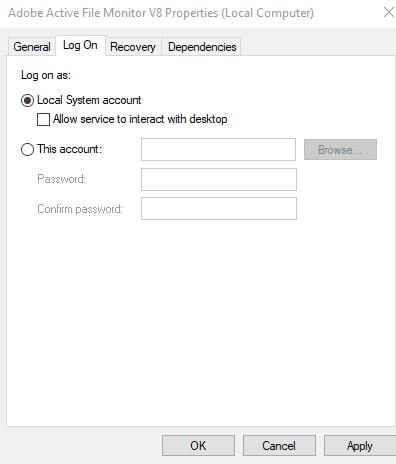
Krok 5: Odtąd, potwierdź hasło, sprawdź wpisy, a następnie naciśnij przycisk OK i Zastosuj.
Teraz uruchom ponownie komputer i sprawdź, czy błąd menedżera kontroli usług o identyfikatorze zdarzenia 7000 w systemie Windows 10 został rozwiązany. Niestety, jeśli nie, wypróbuj następną poprawkę.
Przeczytaj także: Jak naprawić błąd BSOD wyjątku usługi systemowej w systemie Windows 10?
Rozwiązanie 4: Modyfikacje w Edytorze zasad grupy
Wreszcie, użytkownik może również skonfigurować ustawienia systemowe w Edytorze zasad grupy. Modyfikowanie ustawień w lokalnym GPE może naprawić błędy Service Control Manager 7000 w systemie Windows 10. Kroki, które należy wykonać, są wymienione poniżej:
Krok 1: Otwórz okno dialogowe Uruchom, naciskając Logo Windows + R klawisze w tym samym czasie.
Krok 2: Następnie wpisz gpedit.msc wewnątrz pola Uruchom i naciśnij klawisz Enter na klawiaturze. Alternatywnie możesz również kliknąć przycisk OK.

Krok 3: Po dotarciu do okna Edytor zasad grupy przejdź przez następującą ścieżkę:
Ustawienia komputera lokalnego > Konfiguracja komputera > Ustawienia systemu Windows > Ustawienia zabezpieczeń > Zasady lokalne > Przypisywanie praw użytkownika
Krok 4: Następnie przejdź do opcji Zaloguj się jako usługa z prawego okienka okna i kliknij ją prawym przyciskiem myszy.
Krok 5: Następnie wybierz Nieruchomości z listy menu kontekstowego.
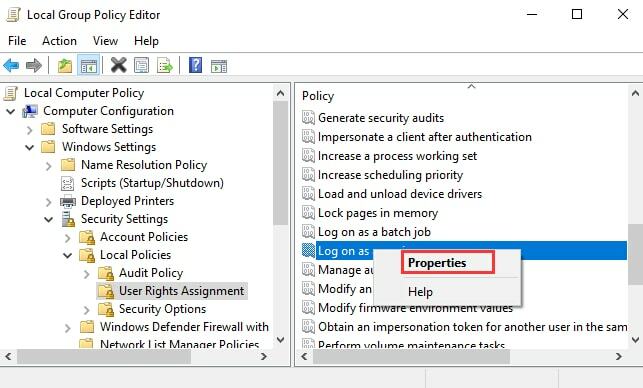
Krok 6: Następnie kliknij na Dodaj użytkownika lub grupę opcja. Teraz możesz wprowadzić lub dodać nowego użytkownika do Edytora zasad grupy.
Krok 7: Na koniec kliknij ok aby zapisać ostatnie zmiany.
Powyższa procedura z pewnością naprawi błąd Menedżera kontroli usług o identyfikatorze zdarzenia 7000 w systemie Windows 10.
Przeczytaj także: [Rozwiązany] Błąd niedostępnego urządzenia rozruchowego w systemie Windows 10
Czy ten przewodnik rozwiązywania problemów był pomocny?
Oto kilka rozwiązań, które naprawią błąd Menedżera kontroli usług w systemie Windows 10. Mamy nadzieję, że powyższe rozwiązania pomogą Ci pozbyć się tego problemu. Czy ten samouczek okazał się pomocny? Powiedz nam w sekcji komentarzy poniżej.
Skomentuj również, jeśli masz jakieś pytania lub dalsze sugestie. Wreszcie, jeśli jesteś zadowolony z informacji, zapisz się do naszego Newslettera, aby być na bieżąco i poinformowany. Aby uzyskać więcej informacji i szybsze aktualizacje, śledź nas na Facebook, Świergot, Instagram, oraz Pinterest.